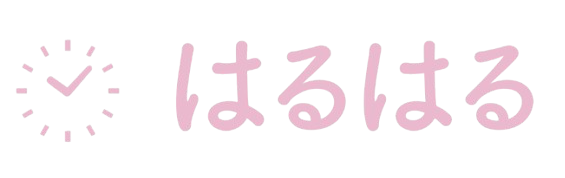ゆる~く作れる服管理データベースのススメ
明日着ていく服を選ぶとき、「私、今どんな服持ってたっけ!?」と慌ててしまったり、
ショッピング中に一目惚れしたアイテムを前に「手持ちの服と合わせられるかな……?」と悩んでしまったり。そんな経験、ありませんか? 私はありますㅎㅎ
私は万年ファッション初心者の自覚があるのですが、脳内でコーデを組むのが大の苦手なんです。そもそも自分が何を持っているか把握できていないので、服屋さんで「これってどんな合わせ方ができますかね〜?」なんて聞いてみても、「他にどんな雰囲気の服お持ちですか?」と逆に質問されて、「え〜と、何があったっけ……」と詰まってしまうこともよくありました。
そんな私の相棒になってくれたのが、Notionで作った手持ちの服リストです!
これがあれば、今の季節に着られそうな服も、イメージに合ったアイテムも、パッと一覧で見られるようになって、服選びがとっても楽になりました!
Notionは、メモアプリやデータベース機能を兼ね備えた自由度の高いオールインワンツールで、仕事や勉強はもちろん、趣味や日常の情報管理にも大活躍してくれます。
今回は、Notionを使って服の管理をもっと簡単に・もっと楽しくしてくれる“マイワードローブ”を作る方法をご紹介します!
Notionを少し触ってみたけど、「なんだか難しそうで挫折しちゃった……」という方でも挑戦できるように、画像付きでなるべくわかりやすく丁寧に説明していきますね~!
初心者でもOK! マイワードローブ作成手順
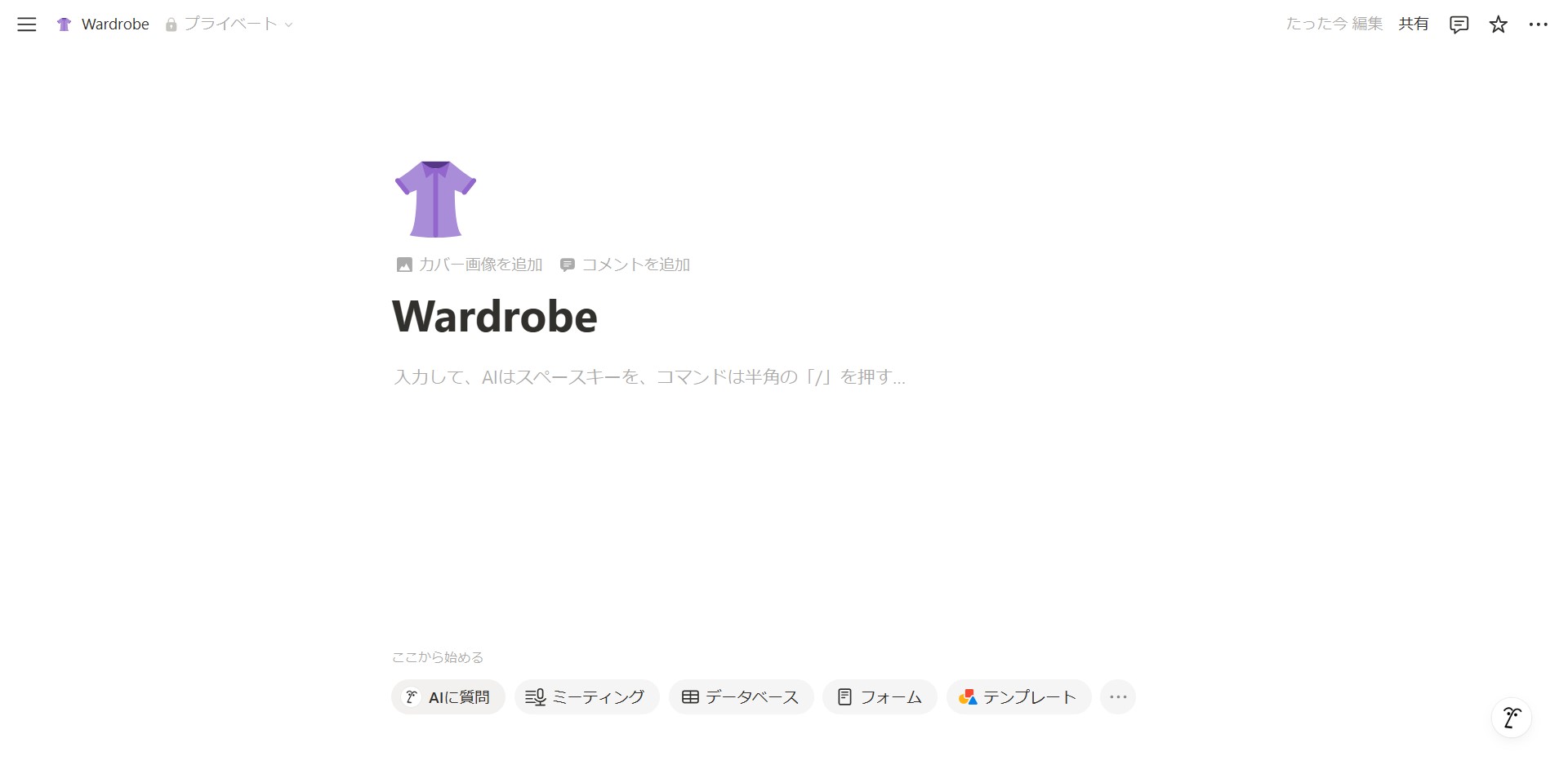
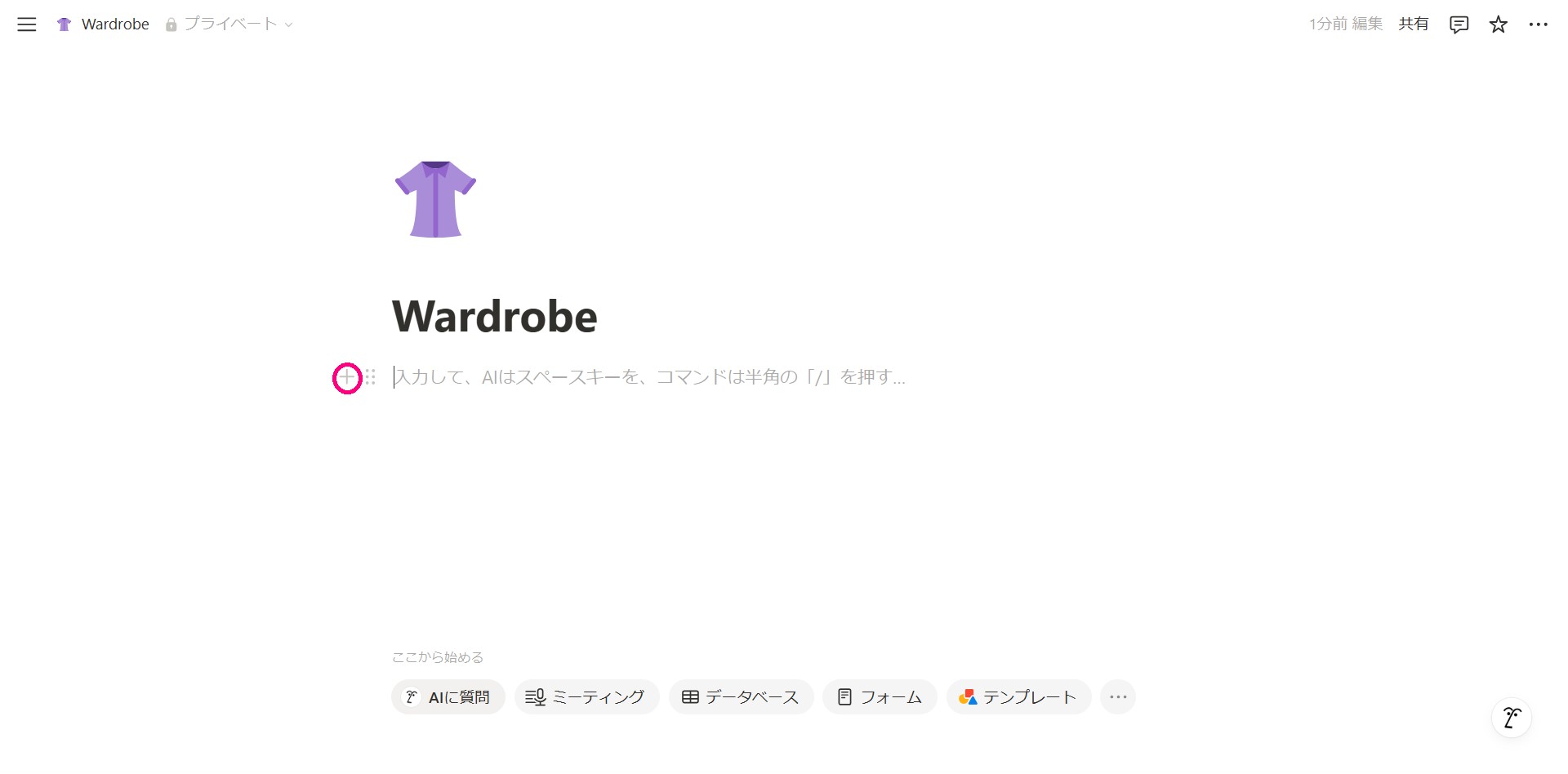
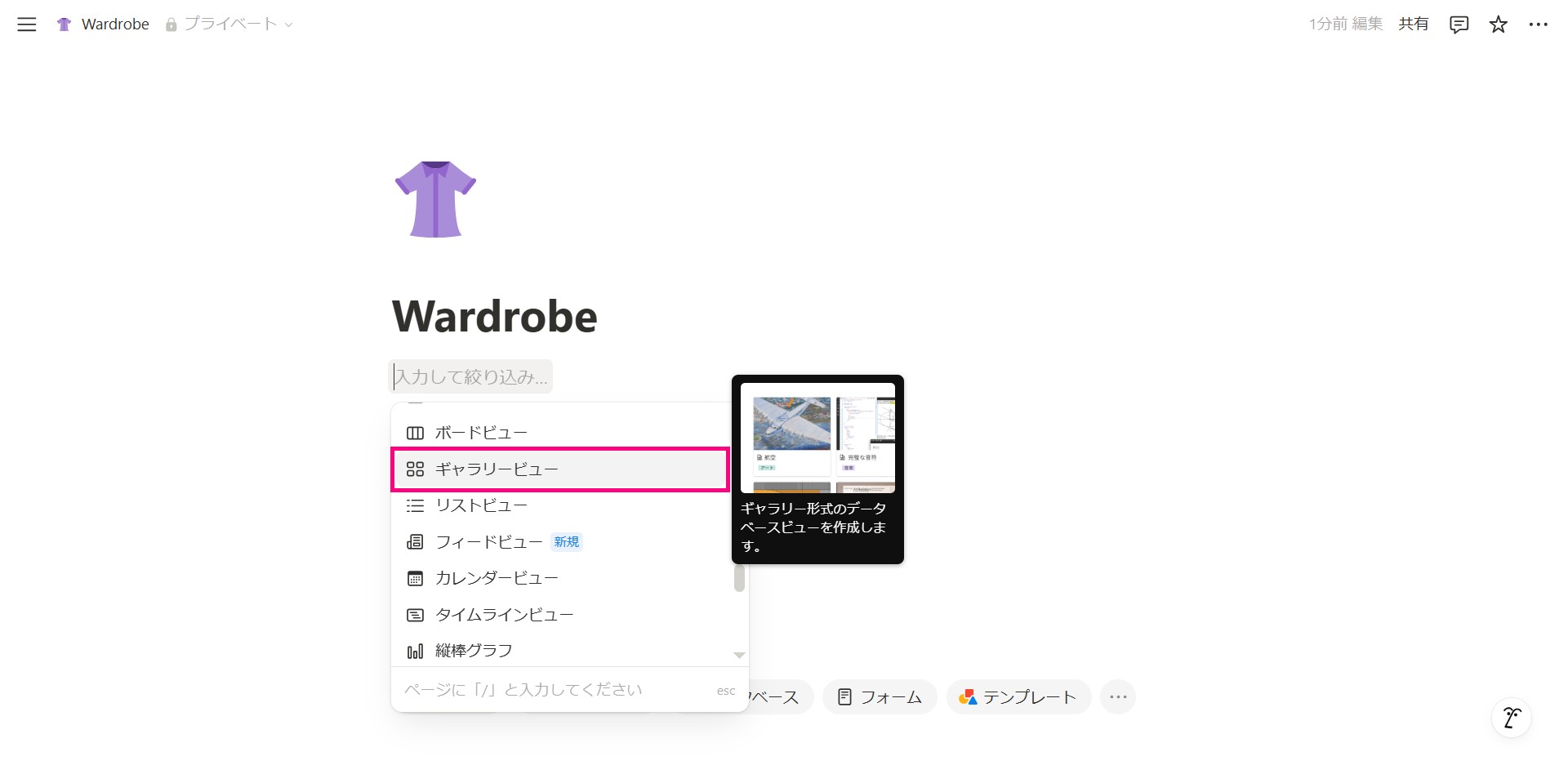
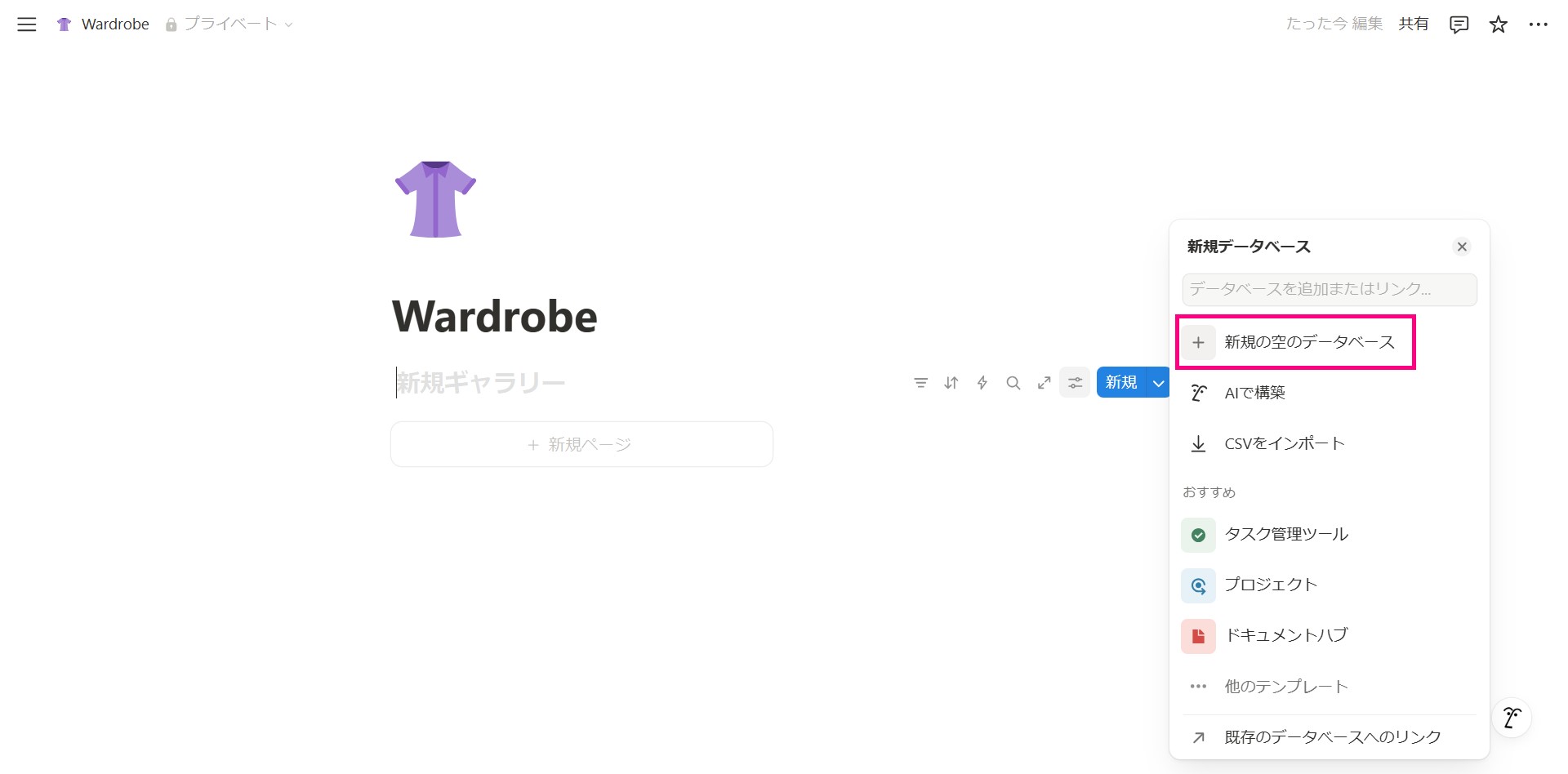
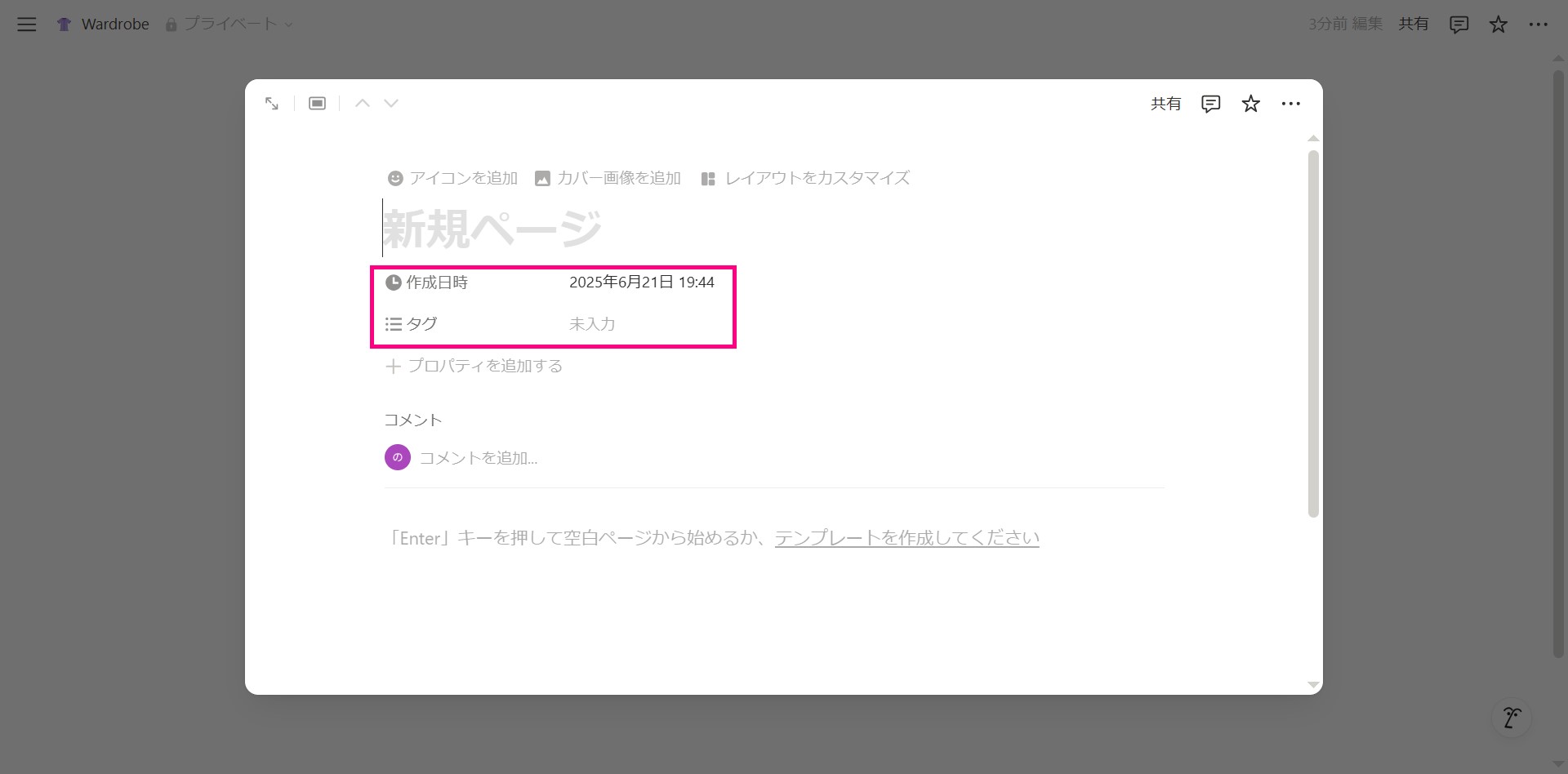
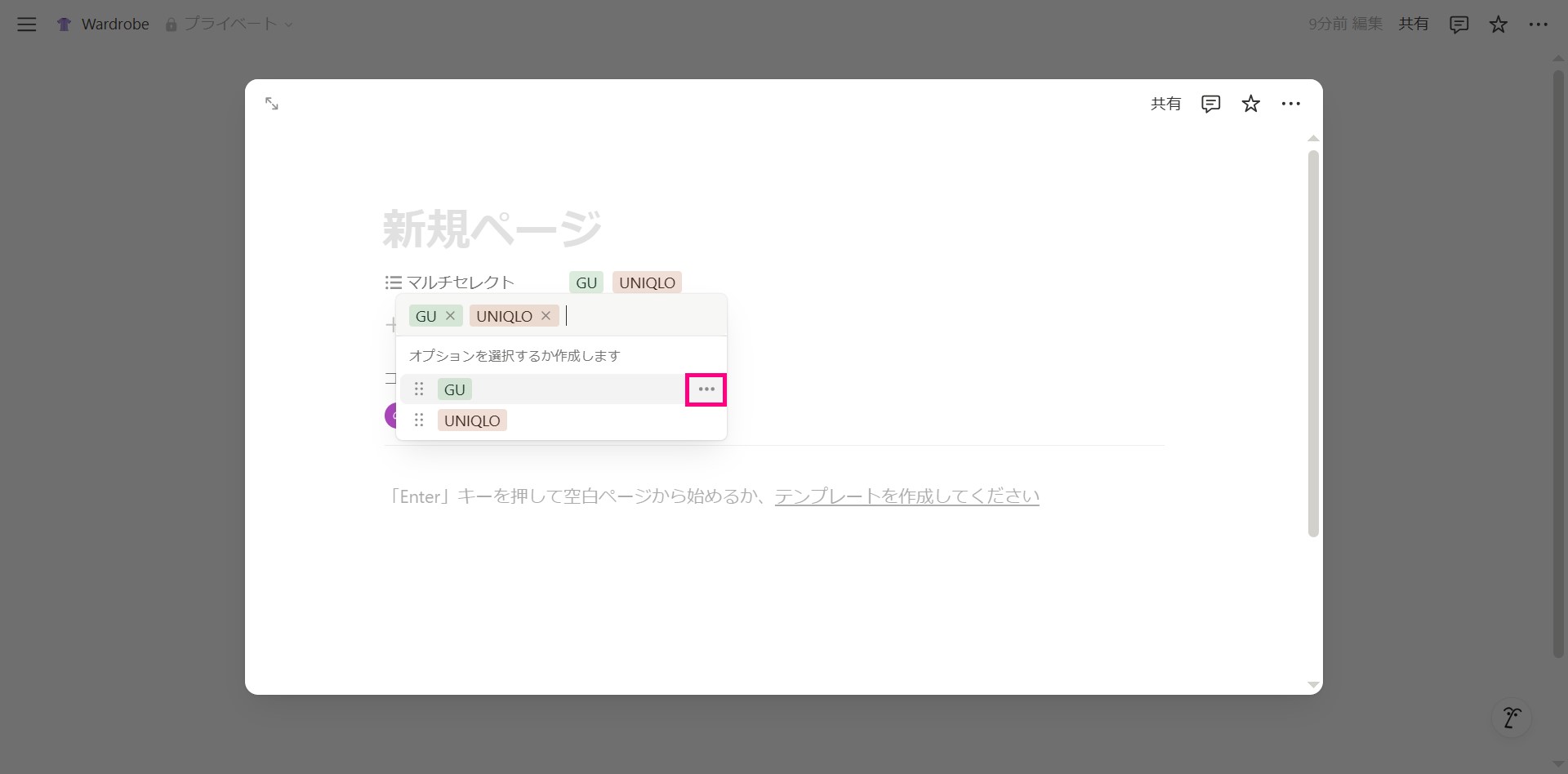
オプションリストの右端の[・・・]をクリックすると、色を変更できます。
- Tシャツの場合 → [トップス]+[Tシャツ]
- スカートの場合 → [ボトムス]+[スカート]
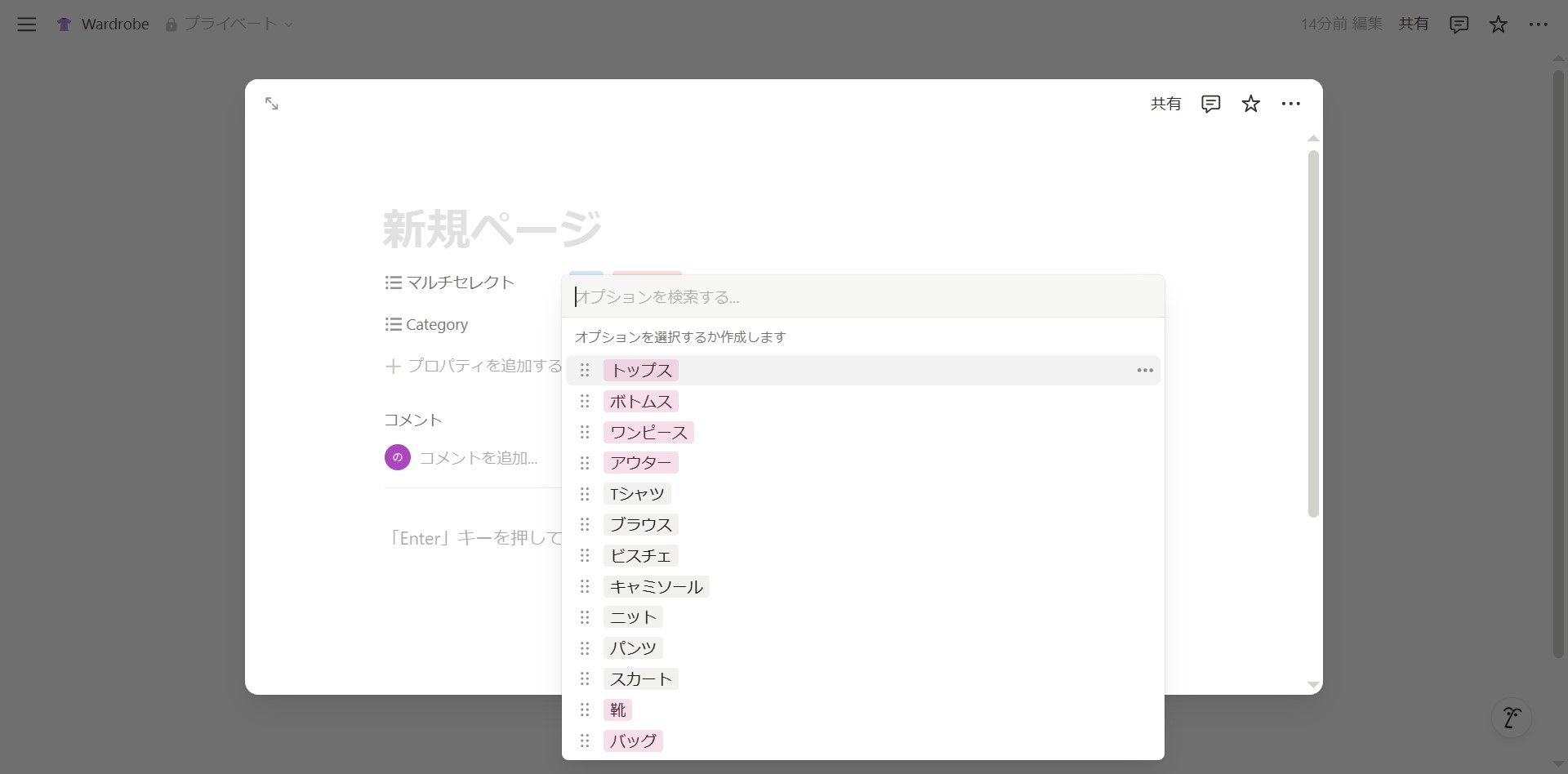
このカテゴリー分けは、あとで絞り込み検索する時にとても便利です!
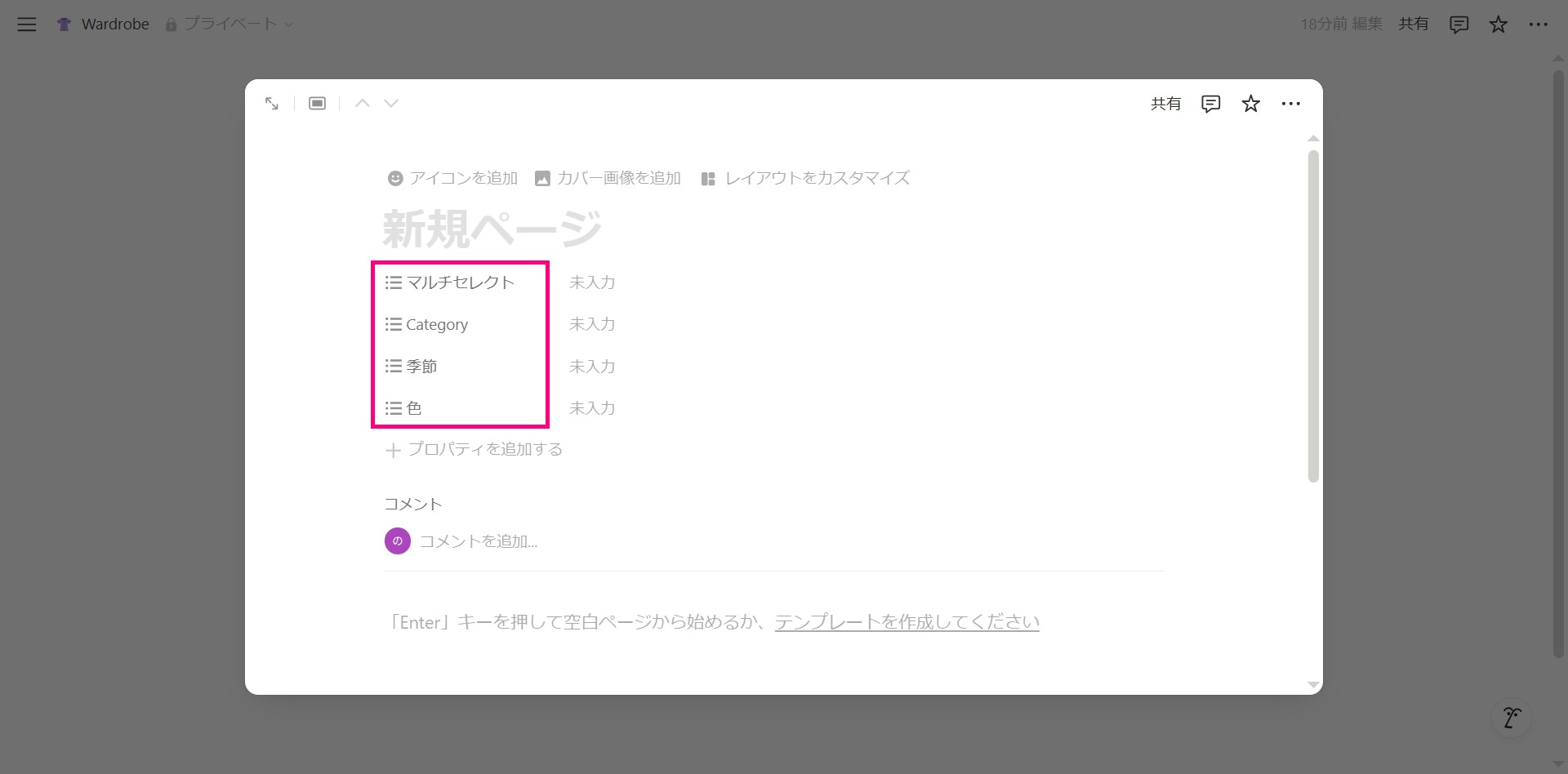
必要に応じてプロパティを追加します。購入日や価格などのプロパティを作ってもいいかも!
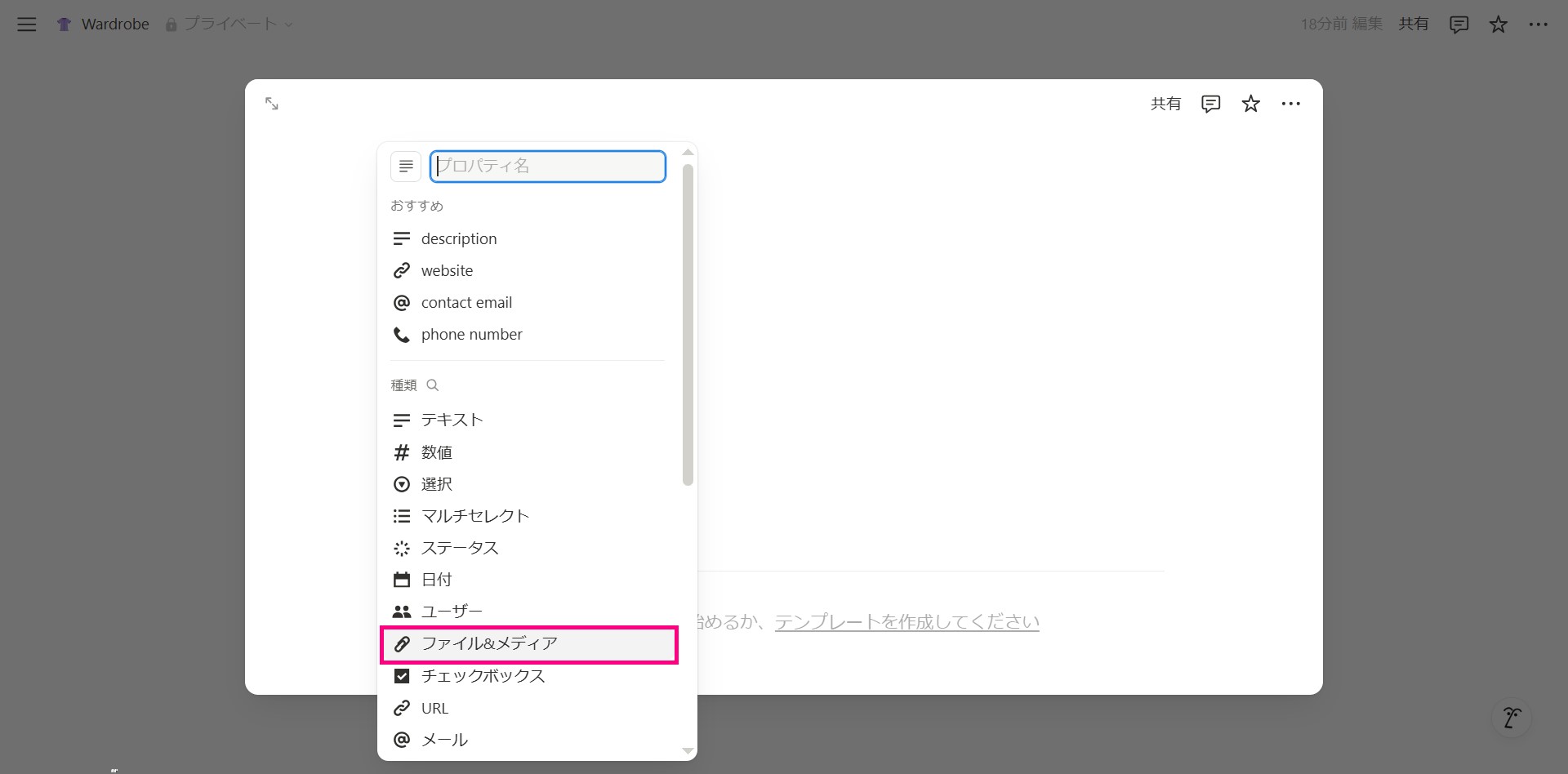
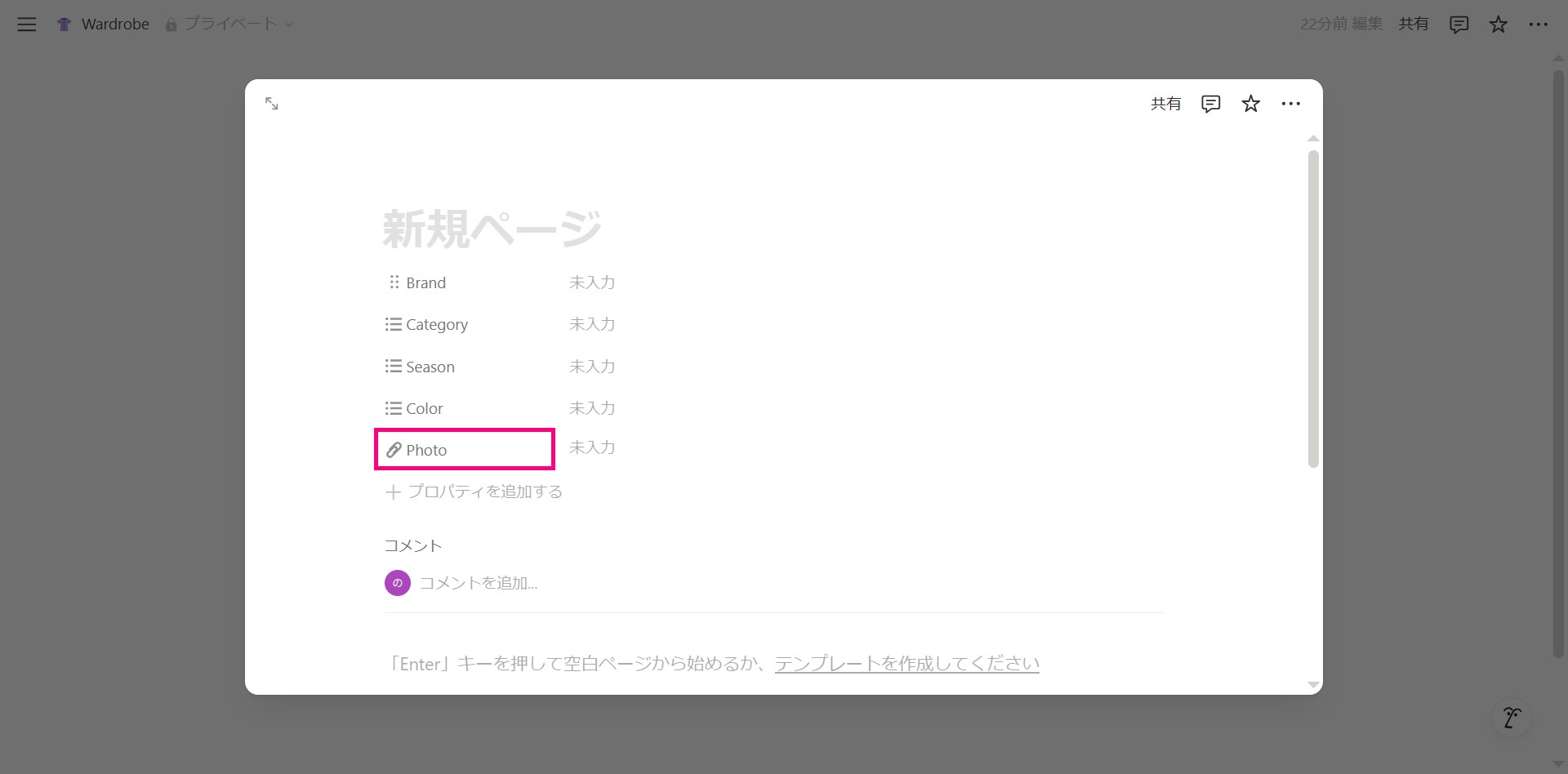
画像のアップロードはちょっと時間がかかりますが、少し待てば反映されます!
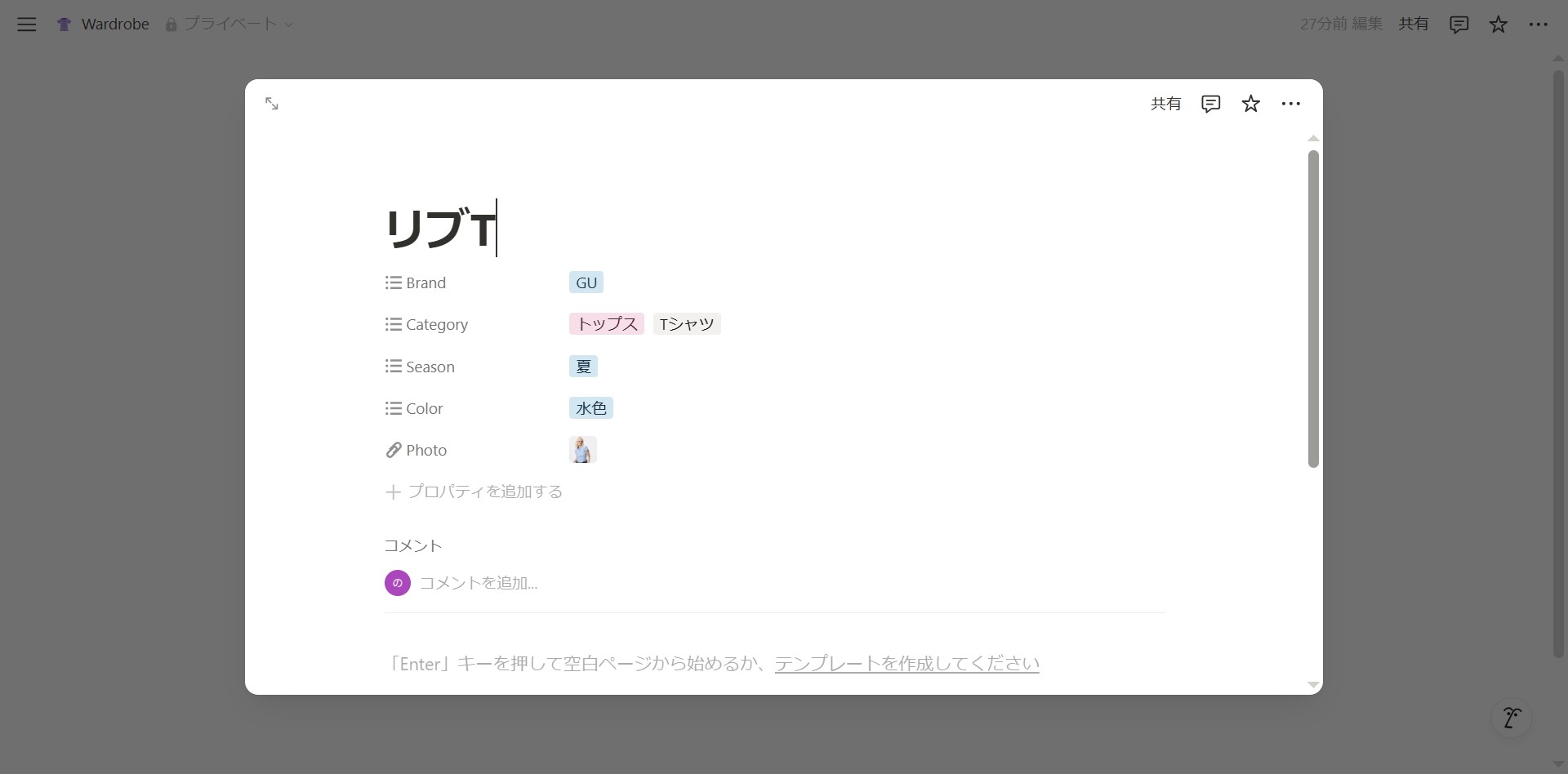
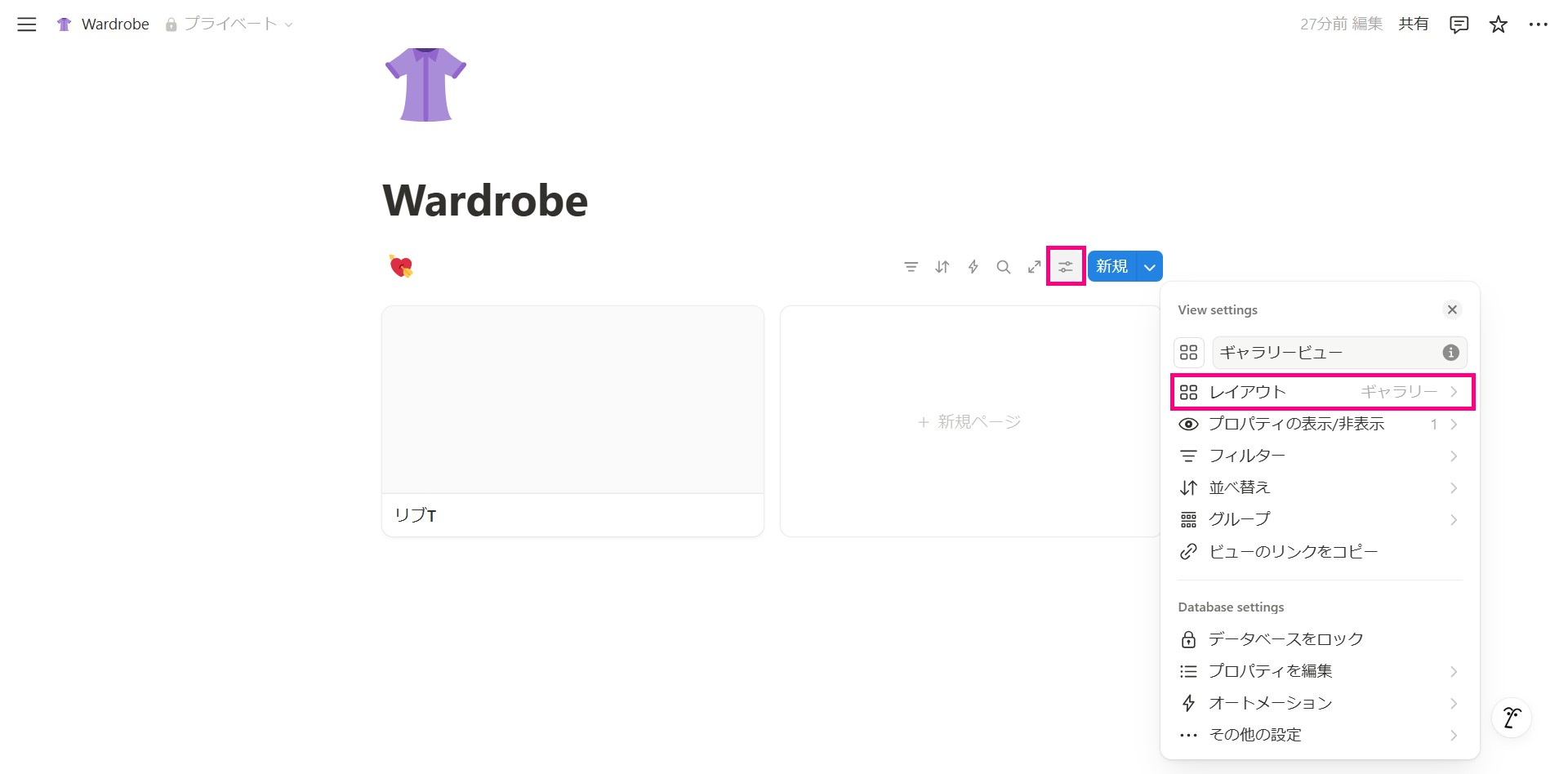
これで、ギャラリービューで自分の服が表示されるようになります。
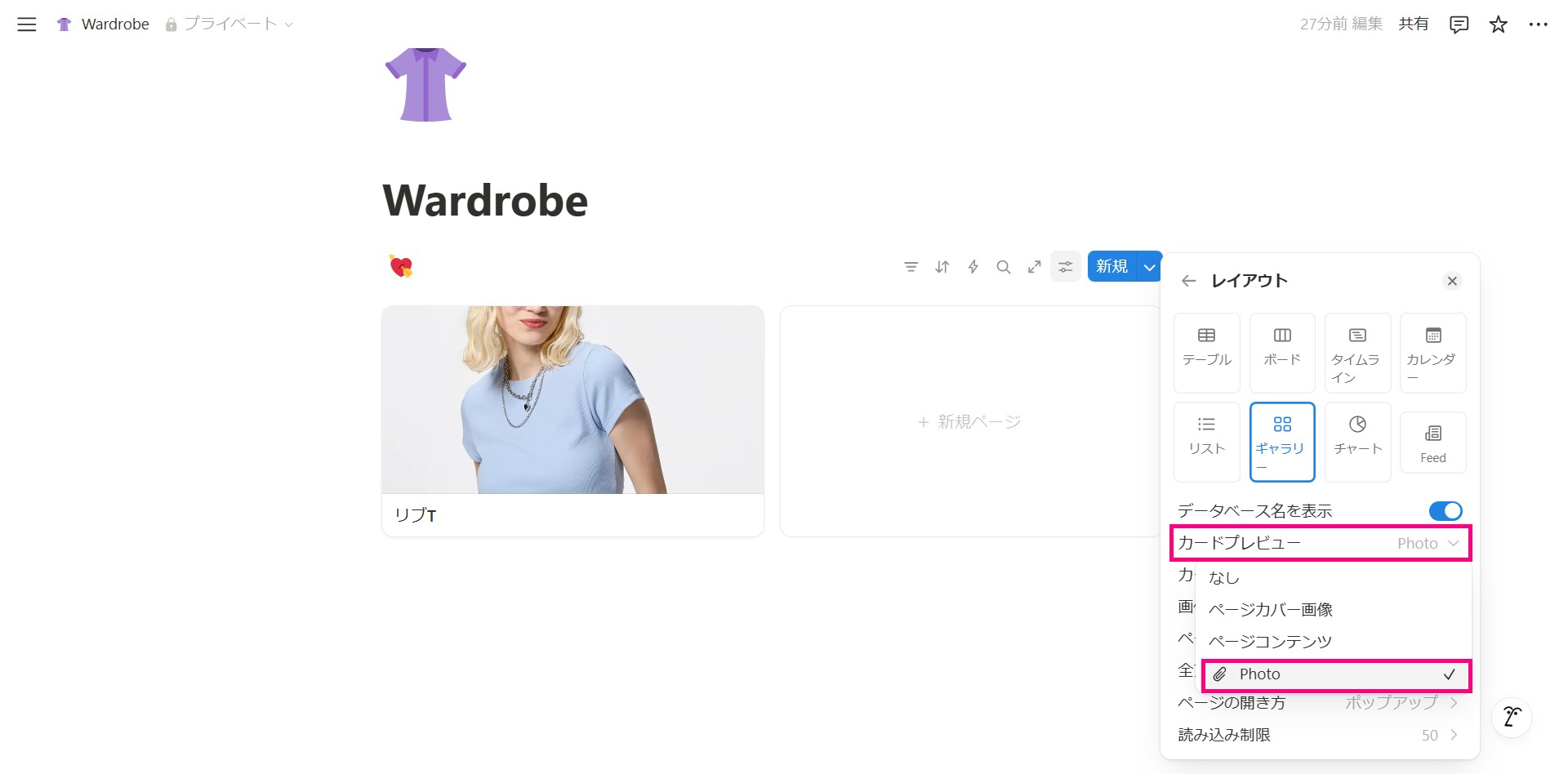
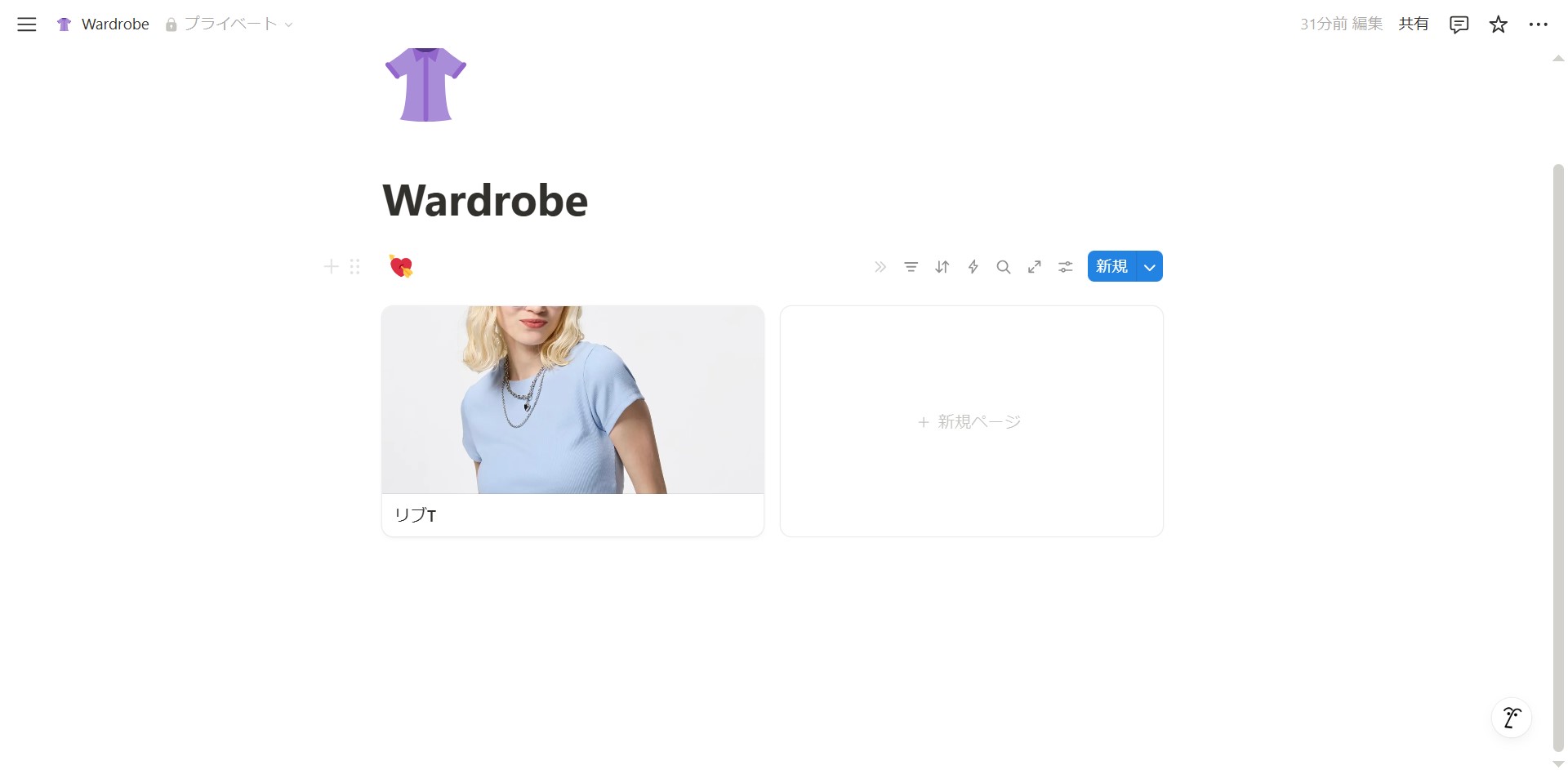
追加した状態がこちら。登録が完了すると、ギャラリーに服がずらっと並びます。
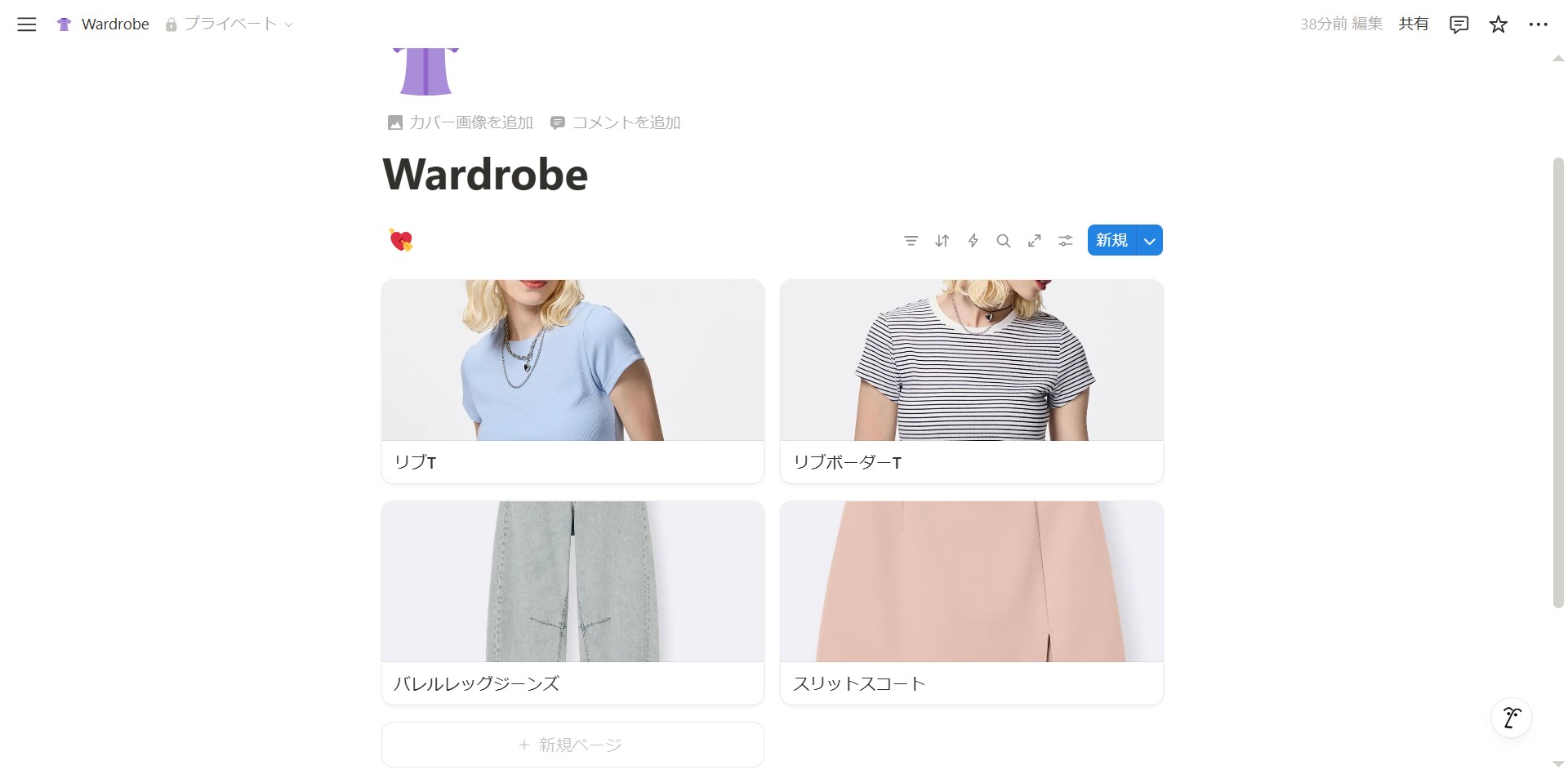
次は、フィルター機能で絞り込んで表示してみましょう。
ここではカテゴリーを選択しました。
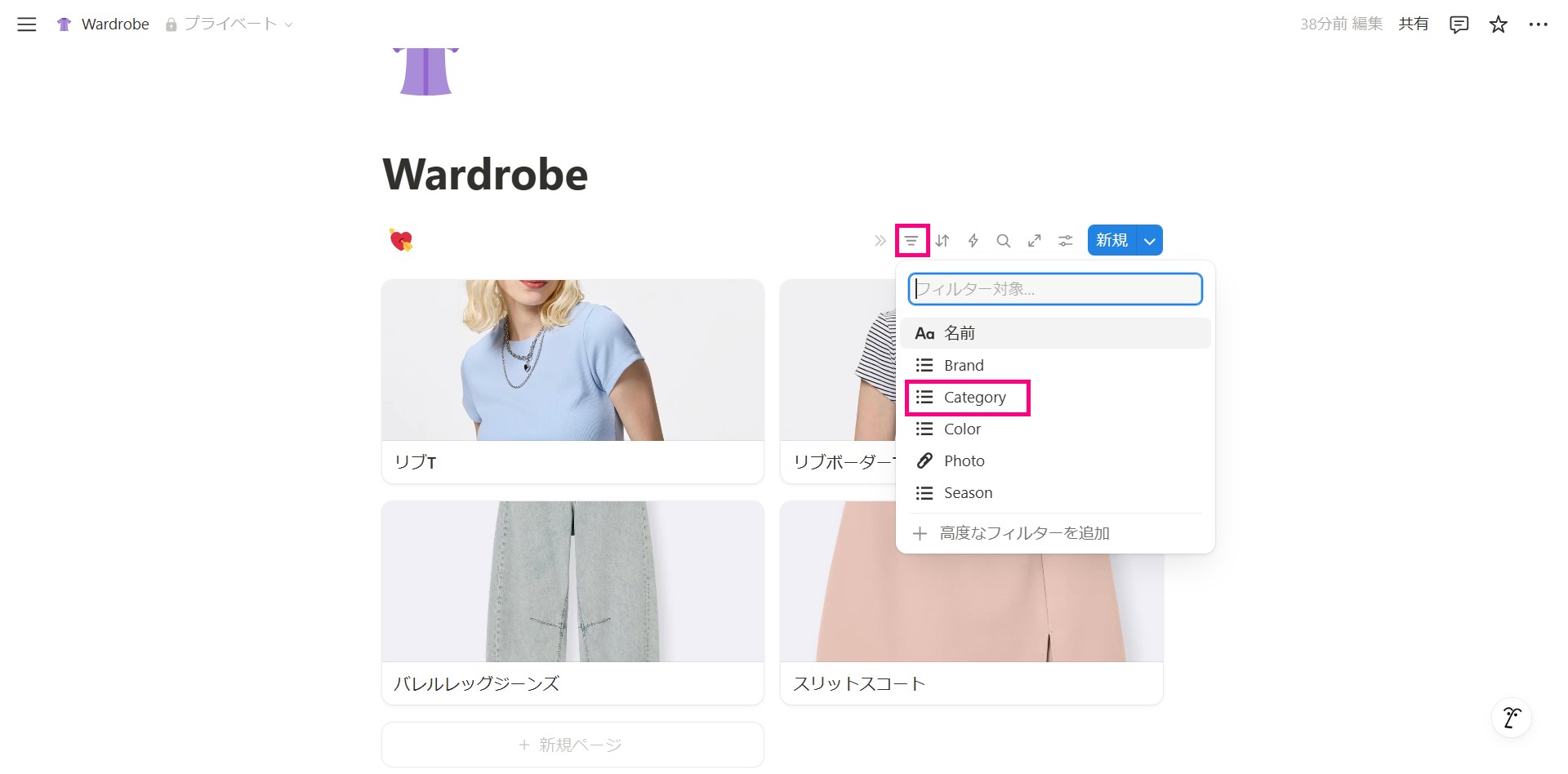
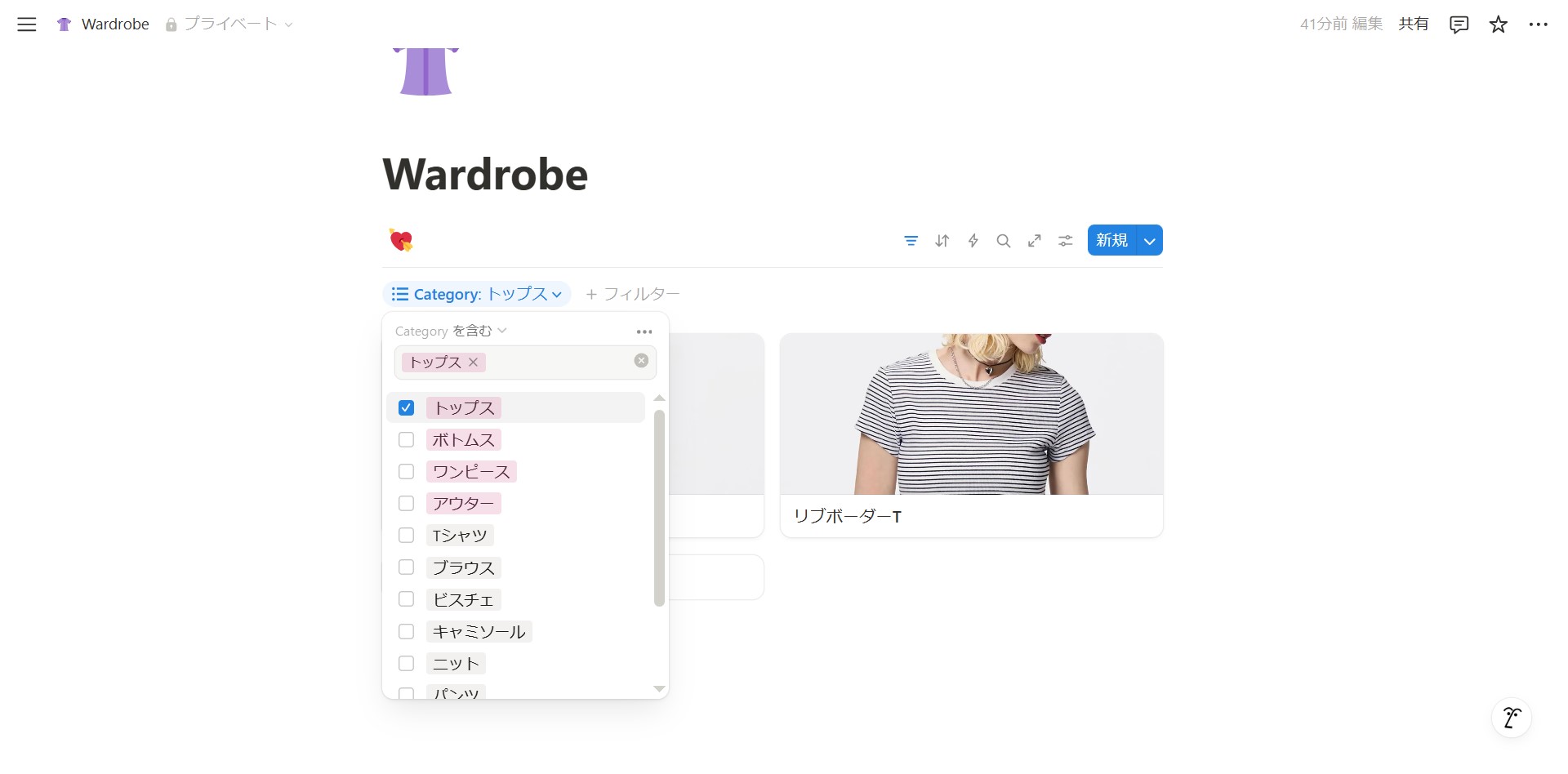
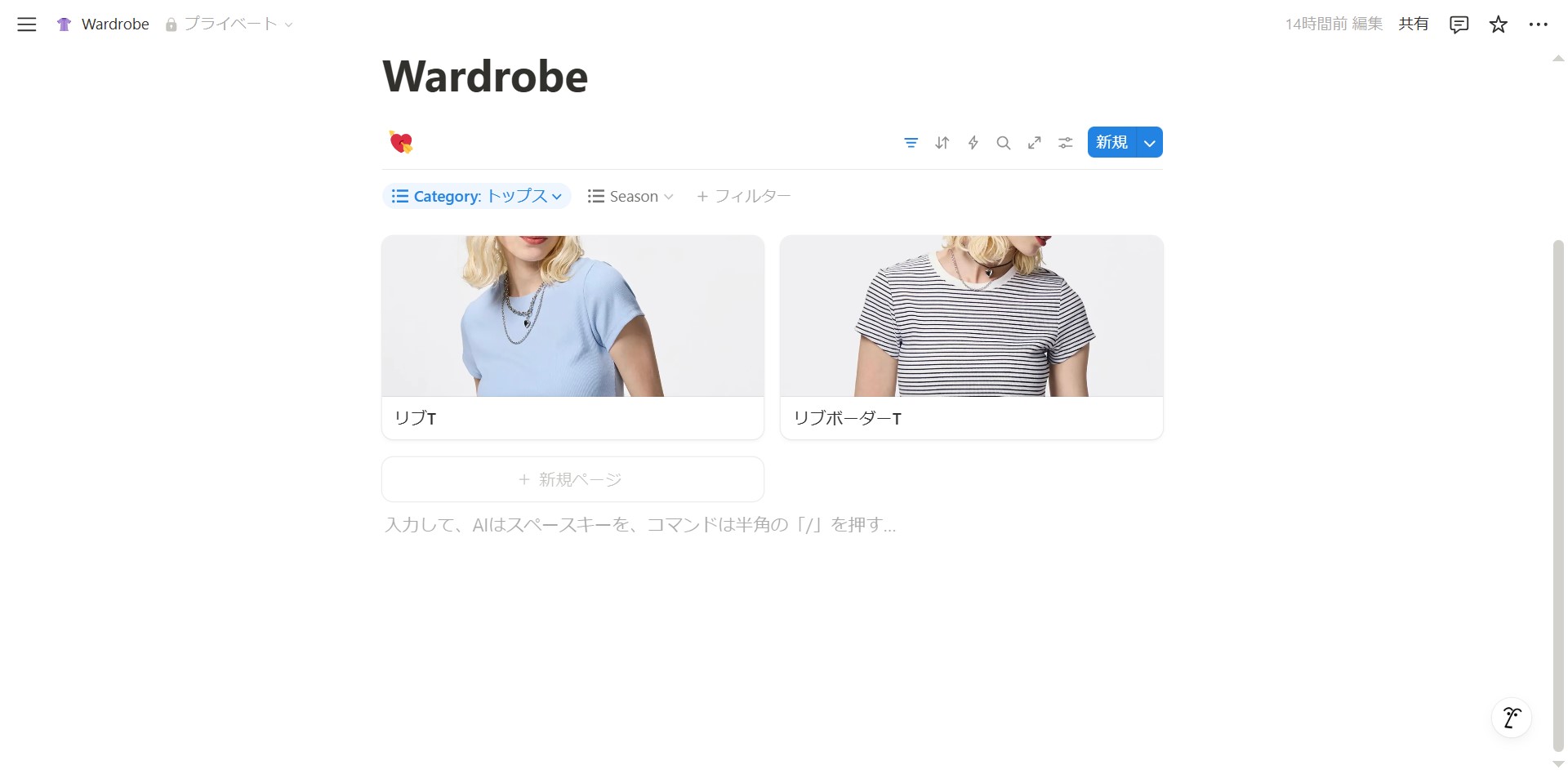
絞り込みを使えば、季節や用途に合わせた服がすぐに見つかる季節や用途に合わせた服がすぐに見つかるようになります!コーディネートも考えやすくなるので、とっても便利です!
ファッション迷子 (私) をNotionで救いたい
……うまく作れましたか?
Notionを使えば、スマホの写真アプリで管理するよりもずっと簡単に、しかも見た目もきれいに手持ちの服を整理できます。
私はよく、ショッピングのときにこのワードローブページを店員さんに見せて、「このアイテムに合いそうな服、この中にありますかね〜?」とか、「これと合わせられそうなアイテムを探しているんですけど……」と相談するのに使っています。
最初はちょっと操作に戸惑うかもしれませんが、一度ページを作ってしまえば、あとは服をどんどん登録して、必要なときにフィルターで絞り込むだけです!
少しでも興味が湧いた方は、ぜひ試してみてください!
服選びやお買い物が、ちょっとだけ楽しくなるかもしれません~!